mov文件怎么转换成mp4格式?在日常的多媒体处理中,我们经常需要将视频文件从一种格式转换为另一种格式,以适应不同的播放设备或编辑软件。MOV是苹果公司开发的一种视频文件格式,广泛用于QuickTime播放器,而MP4则是一种兼容性极强且被广泛应用的格式。本文将介绍三种高效的方法,帮助你快速完成MOV转MP4。

方法一:使用专业视频转换软件
专业软件会提供更快的转换速度,支持批量转换,能够有效处理大量视频文件。迅捷视频转换器支持MP4、MOV、AVI等多种视频格式的转换,并具备高效的文件处理能力。同时,软件还支持自定义设置参数,如帧率、速度和质量等,满足用户的不同需求。
使用方法:
1.打开软件后,选择【视频转换】功能。
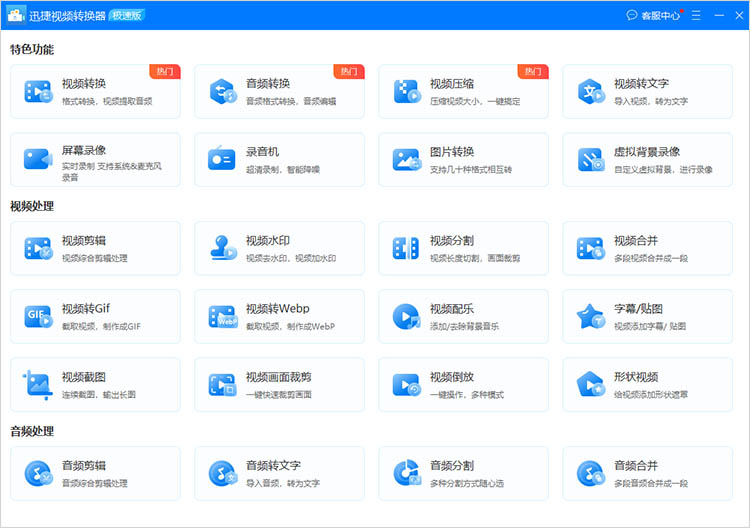
2.进入功能界面后,点击【添加文件】完成文件上传。
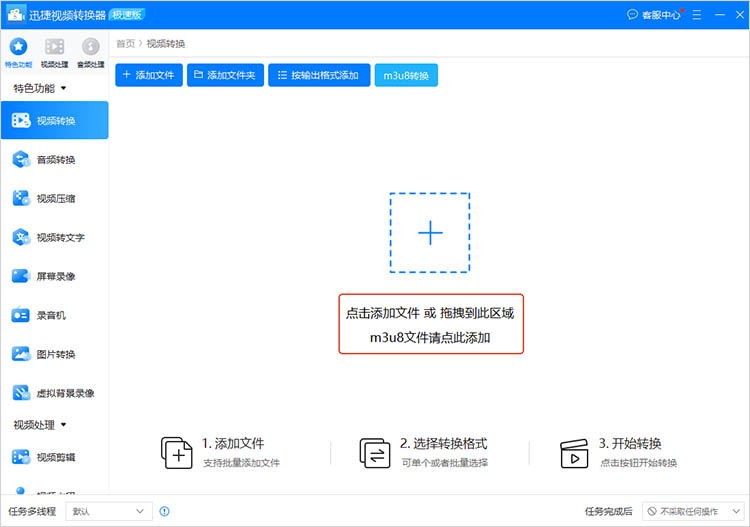
3.点击【输出格式】旁的下拉键,将输出格式设置为MP4。
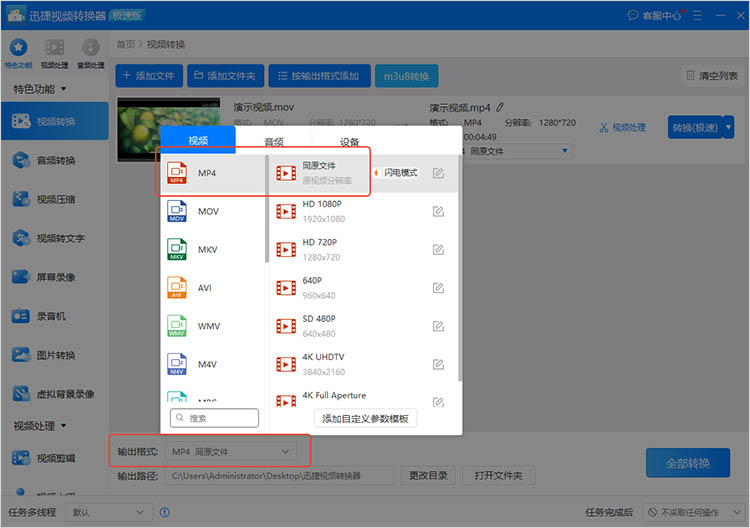
4.点击【全部转换】,软件将按照需求进行转换,耐心等待即可。
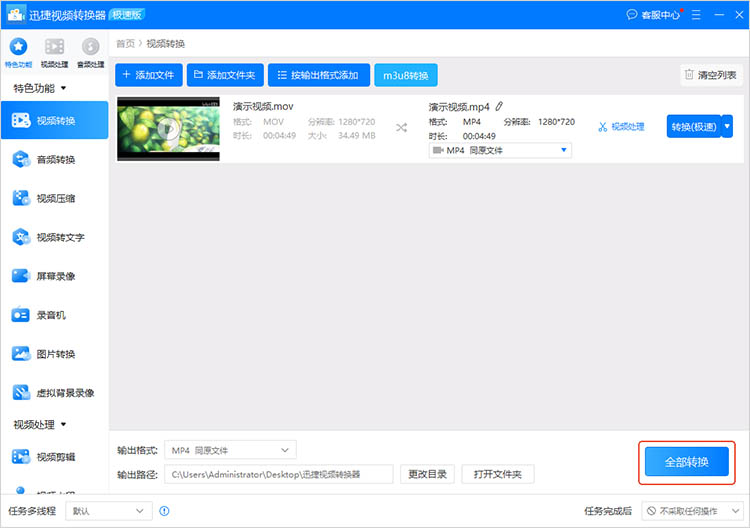
方法二:使用在线转换工具
在线转换工具适合偶尔需要转换格式,但不想下载或安装软件的用户。使用迅捷视频转换器在线网站进行MOV转MP4的优势在于,网站的转换速度快,能够高效处理视频文件。同时,网站的转换质量高,确保转换后的MP4文件画质清晰、音质无损。
使用方法:
1.在网站的导航栏中找到【视频转换】-【MOV转MP4】功能。点击进入后,通过【点击添加文件】按钮,上传待转换的MOV文件。
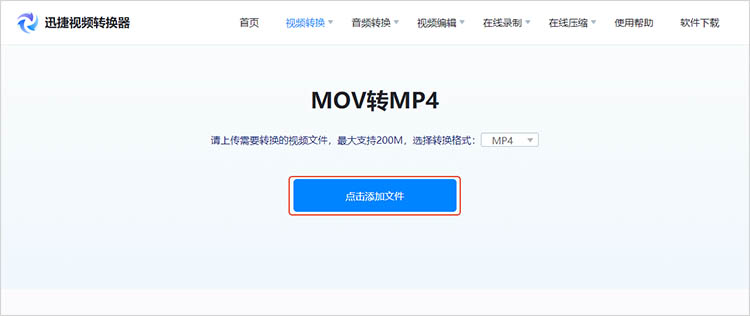
2.文件上传完成后,检查转换的目标格式是否为【MP4】。随后,点击【开始转换】,等待网站完成处理。
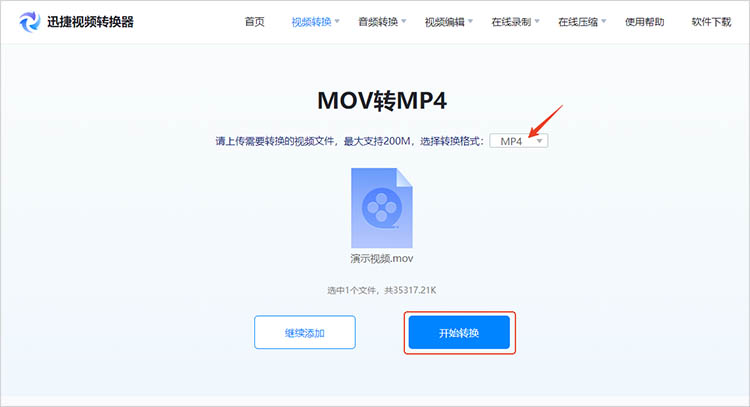
3.当网站完成转换时,点击【立即下载】就可以将转换后的文件保存到设备中了。
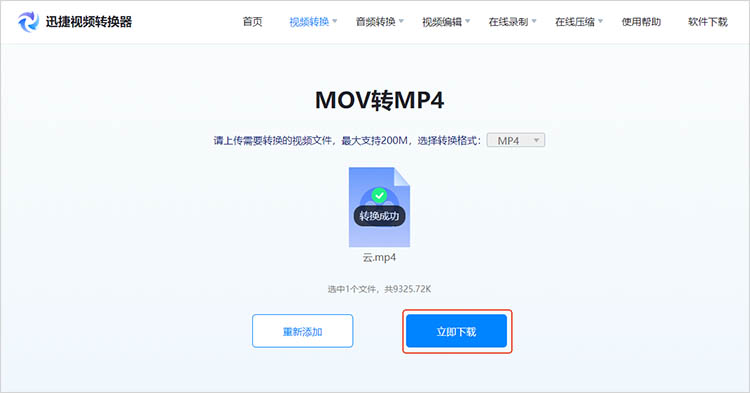
方法三:使用集成式多媒体管理软件(如VLC Media Player)
多媒体管理软件功能强大,集成了视频播放、转换、录制等多种功能,能够一站式满足用户的多媒体处理需求,避免了使用多个软件的繁琐。
使用方法:
1.点击VLC Media Player菜单栏中的【Media】选项,选择【Convert / Save…】。
2.在弹出的窗口中,点击【Add】按钮选择需要转换的MOV文件,然后点击【Convert / Save】。
3.在选项卡中,点击【Profile】下拉菜单,选择【Video – H.264 + MP3 (MP4)】。设置目标文件夹,点击【Start】按钮开始转换。VLC Media Player将自动完成转换过程。
在快节奏的现代生活中,视频格式的转换已成为我们日常多媒体处理中不可或缺的一部分。相信通过本文的介绍,小伙伴们对“mov文件怎么转换成mp4格式”有了更深的了解。希望本文能够成为你多媒体处理路上的得力助手,让你的视频转换之旅更加顺畅无阻。




